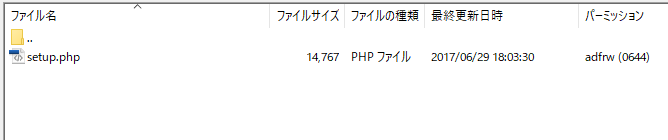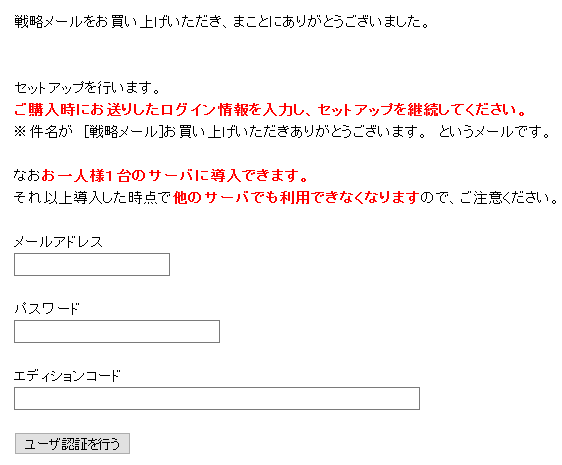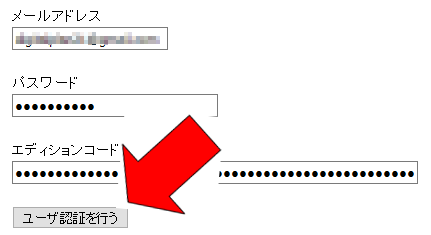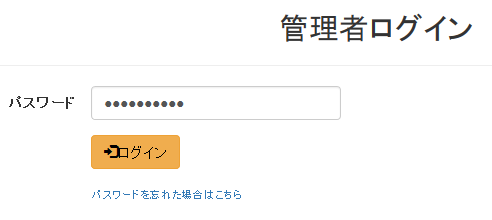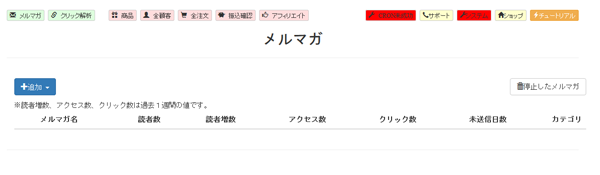購入版をお買い上げいただいた方が最初に行う作業です。
戦略メールでは1つのファイルだけをサーバにアップロードします。
■STEP1 stm.zip をダウンロードする。
戦略メールをご購入いただくと、マイページより「stm.zip」というファイルがダウンロードできるようになります。
■STEP2 解凍する
パソコンに標準で付いている解凍機能か、無料で使える解凍ソフトを使って解凍をしてください。
Lhaplusという解凍ソフトがお勧めです。
■STEP3 サーバにFTP接続し「stm」というディレクトリを作成します。
FTPソフトは「FFFTP」か「FileZilla」がお勧めです。
作成する「stm」という名前は何でも結構です。この中に戦略メールを導入することになります。
ブラウザから使用する際のURLの一部にもなるので、わかりやすく短い名前がよいかと思います。
■STEP4 作った「stm」ディレクトリ内に、解凍した「setup.php」をアップロードします。
ディレクトリはSTEP3で作ったディレクトリです。本マニュアルでは「stm」を前提に進めておりますが、どんな名前でも結構です。
■STEP5 ブラウザで、いまアップロードしたsetup.phpにアクセスします。
■STEP6 マイページで取得できる「メールアドレス」「パスワード」「エディションコード」をコピペして「ユーザ認証を行う」をクリックしてください。
■STEP7 セットアップが自動的に開始します。
正常に完了したら以下の画面になります。
「ここをクリックしてログインしてください。」をクリックしてログインページに移動してください。
なおログインパスワードは、STEP6でセットアップを行った際に使ったパスワードです。
ログイン後に変更することをお勧めします。
■STEP8 ログインする
以下のページが表示されたらログイン成功です。
[clink url=”http://strategy-mail.com/webcron/”]